Pegawai Pemasaran - UMRAH (v1.0)
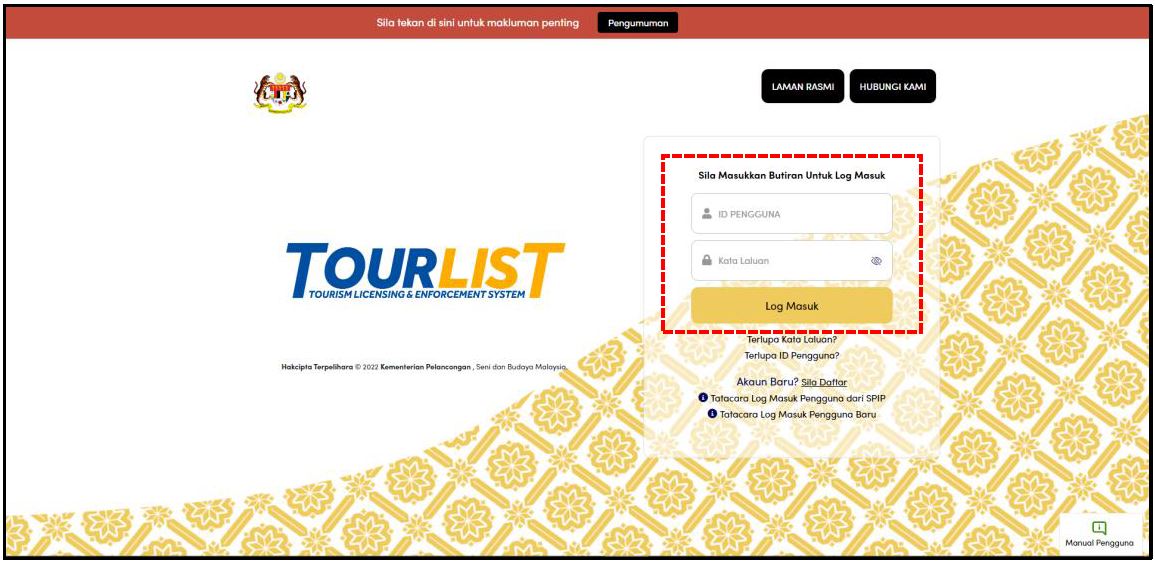
1. Masukkan ID Pengguna dan Kata Laluan, tekan butang <Log Masuk>.
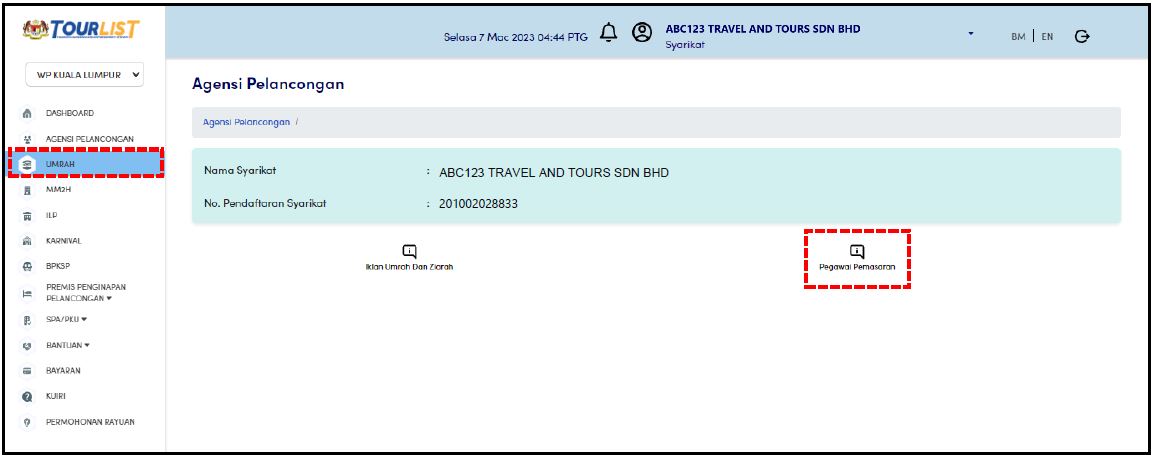
2. Klik menu ‘UMRAH’ dan klik ikon ‘Pegawai Pemasaran’.
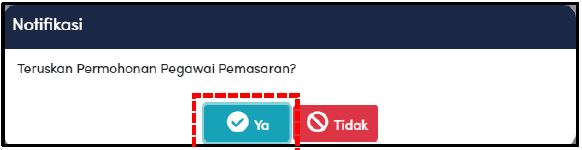
3. Klik butang <Ya> untuk meneruskan permohonan.
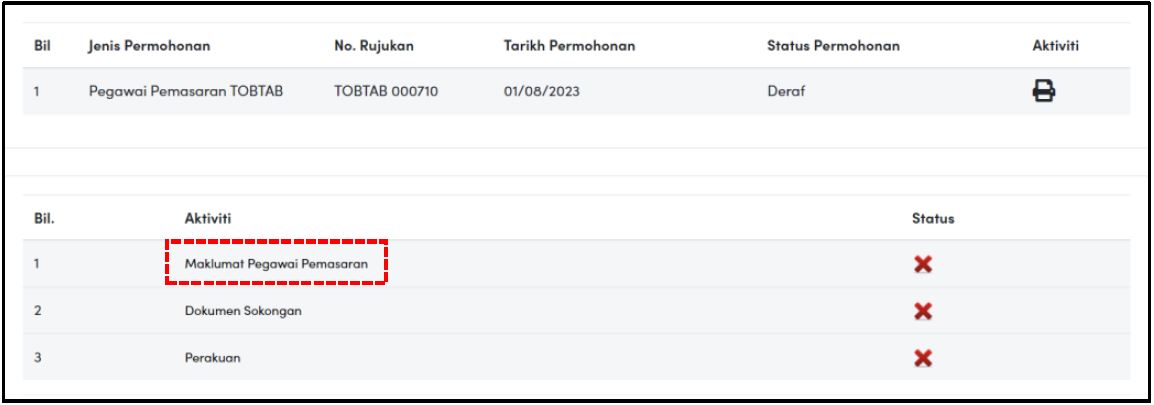
4. Klik pautan ‘Maklumat Pegawai Pemasaran’.
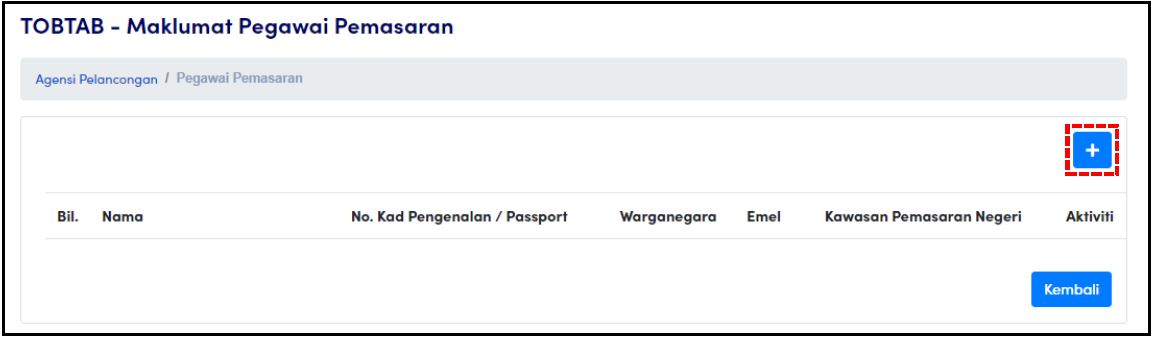
5. Klik butang <+> untuk menambah ‘Pegawai Pemasaran’.
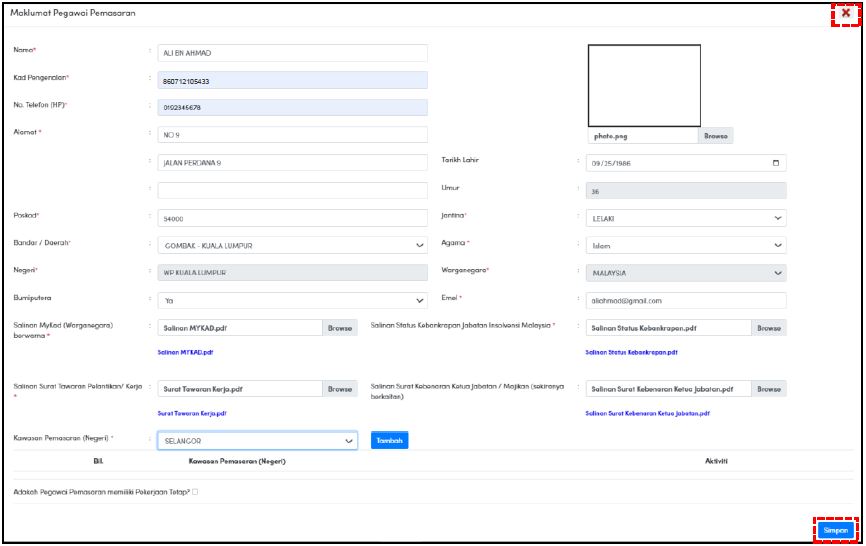
6. Isikan semua Maklumat Pegawai Pemasaran yang diperlukan dengan betul.
Klik butang <Simpan> dan klik butang ‘x’ untuk meneruskan permohonan.
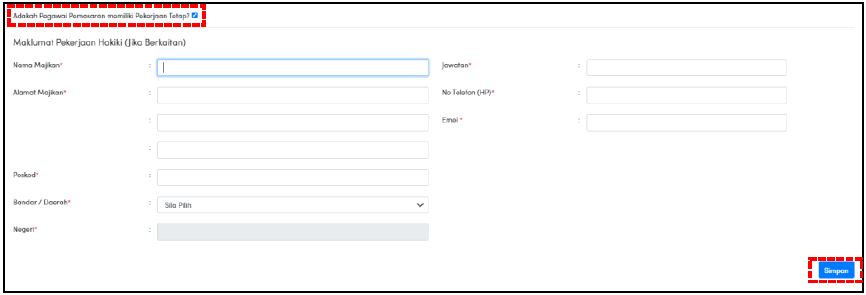
7. Sekiranya Pegawai Pemasaran memiliki pekerjaan tetap, klik <Checkbox> dan isikan semua ‘Maklumat Pekerjaan Hakiki’ dengan betul.
Klik butang <Simpan> dan klik butang ‘x’ untuk meneruskan permohonan.
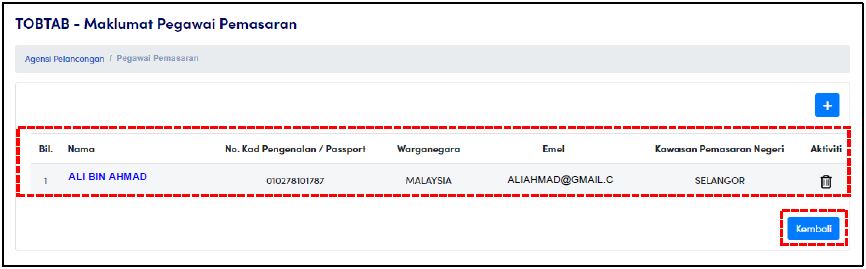
8. Ulang Langkah 5-7 untuk menambah Pegawai Pemasaran (Sekiranya perlu).
Klik butang <Kembali> untuk meneruskan permohonan.
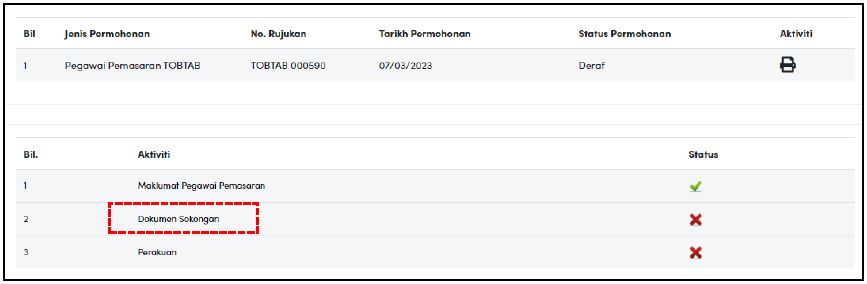
9. Klik pautan ‘Dokumen Sokongan’.
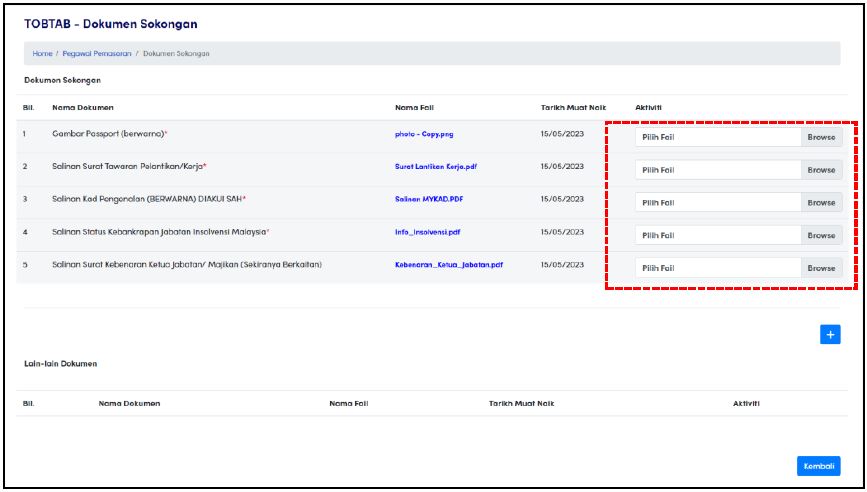
10. Klik butang <Browse> untuk memilih dokumen yang berkaitan untuk dimuat naik.
Ulang langkah tersebut untuk memuat naik kesemua dokumen sokongan yang diperlukan.
NOTA:
Dokumen sokongan yang diterima adalah di dalam format PDF.
Gambar boleh menggunakan format jpeg ATAU png.
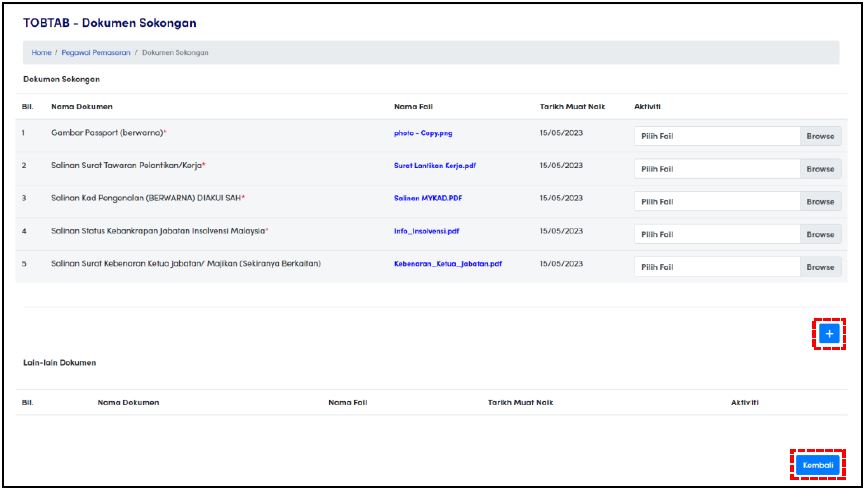
11. Klik butang <+> untuk memuat naik lain-lain dokumen (jika perlu).
Klik butang <Kembali> jika tidak perlu menambah dokumen sokongan dan terus ke Langkah 15.
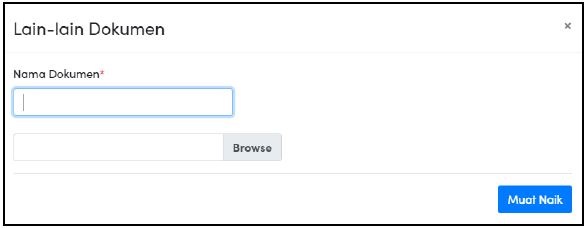
12. Isikan nama dokumen dan klik butang <Browse> untuk memilih dan memuat naik dokumen.
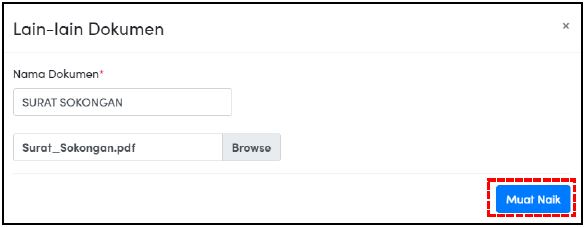
13. Klik butang <Muat Naik> untuk meneruskan permohonan.
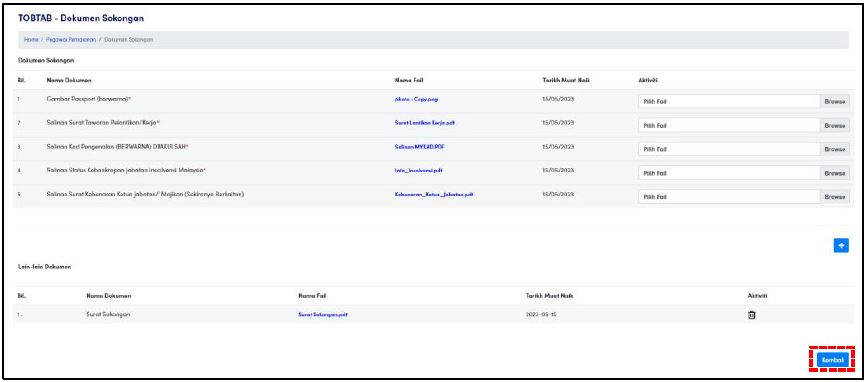
14. Klik butang <Kembali> untuk meneruskan permohonan.
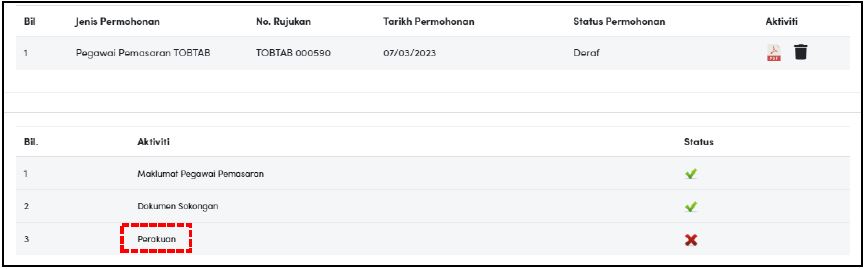
15. Klik pautan ‘Perakuan’.
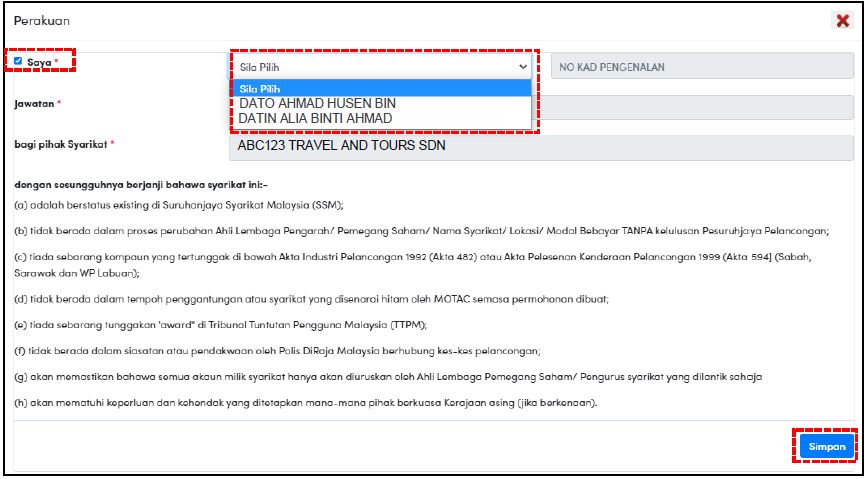
16. Klik <Checkbox> dan sila pilih nama Pengarah yang berkaitan untuk Perakuan.
Pastikan nombor MyKad dan jawatan adalah betul.
Klik butang <Simpan> untuk meneruskan permohonan.

17. Klik butang <Hantar> untuk meneruskan permohonan.
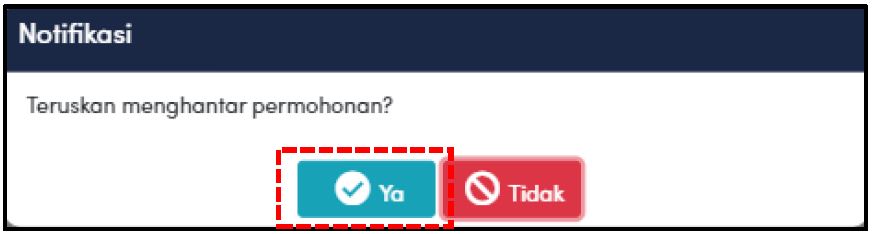
18. lik butang <Ya> untuk meneruskan permohonan.
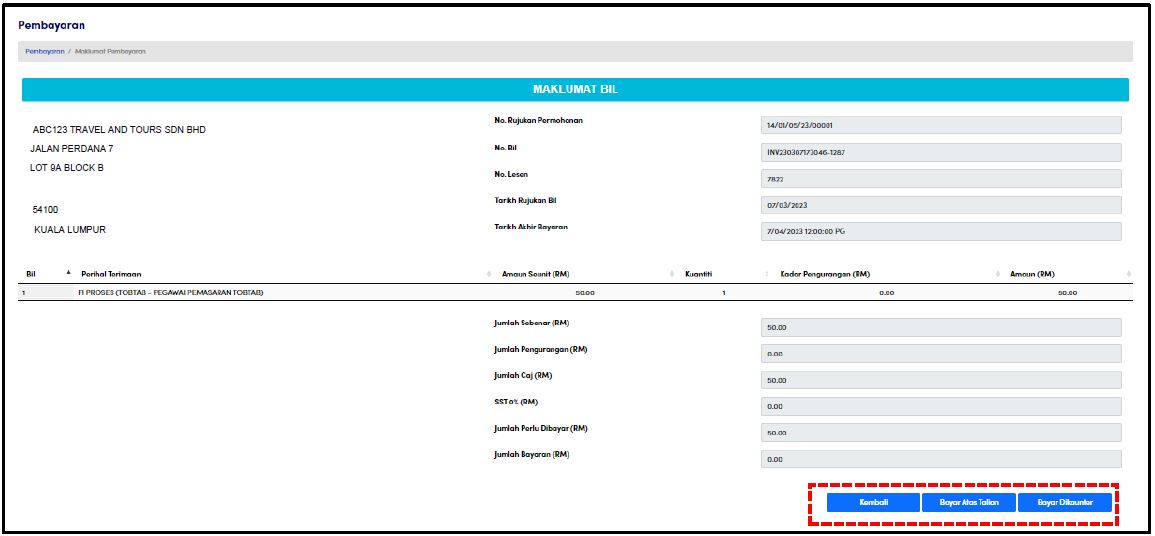
19. Setelah permohonan Berjaya dihantar, skrin pembayaran akan dipaparkan.
Anda diberi dua pilihan untuk membuat bayaran iaitu:
- Bayar Atas Talian.
- Bayar Dikaunter. (Wang Pos, Kiriman Wang atau Bank Draf Sahaja)

20. Jika proses pembayaran atas talian Berjaya, skrin Dashboard Agensi Pelancongan akan dipaparkan.
Status permohonan akan dikemaskini kepada ‘Dihantar’.
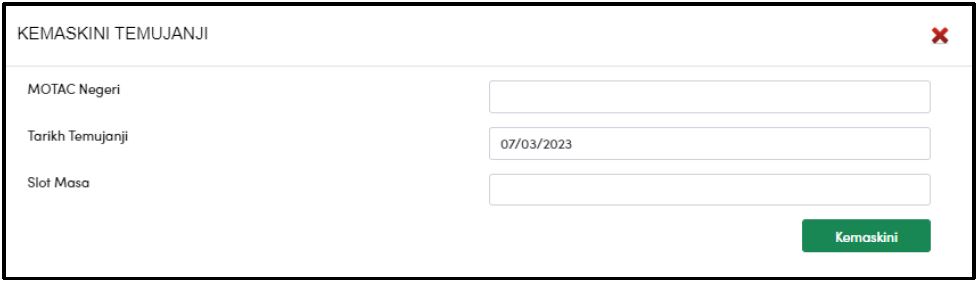
21. Jika pilih ‘Bayar Dikaunter’, sila kemaskini maklumat temujanji untuk membayar di kaunter.
Klik butang <Kemaskini> untuk meneruskan permohonan.

22. Jika proses pembayaran di kaunter, status permohonan adalah ‘Menunggu Fi Proses’.
Status permohonan akan dikemaskini kepada ‘Dihantar’ apabila pembayaran di kaunter telah dibuat.